Sicurezza iThemes: proteggi il tuo sito WordPress e vai avanti con la tua vita
Pubblicato: 2022-05-25Mantenere il tuo sito WordPress protetto dagli hacker sta diventando più difficile quanto più popolare diventa la piattaforma. WordPress è più aperto agli hack semplicemente in virtù dell'esecuzione del 40% dei siti Web su Internet. Mentre una delle migliori pratiche di sicurezza è mantenere aggiornati il core e i plug-in del tuo sito WordPress, una soluzione ancora più efficace ed efficiente è utilizzare un plug-in di sicurezza di WordPress.
Alzi la mano chi desidera controllare il proprio sito ogni pochi minuti per assicurarsi che nessuno stia tentando di entrare. Nessuno ha tempo per questo, soprattutto quando gestisci più siti contemporaneamente.
Parliamo di rendere più sicuri i tuoi siti WordPress e allo stesso tempo di semplificarti la vita.
Plugin di sicurezza di WordPress per The Rescue
Secondo un rapporto sulle vulnerabilità di WordPress del 2021, "In media, 30.000 siti Web vengono violati ogni giorno. Ogni 39 secondi, si verifica un nuovo attacco informatico da qualche parte sul web". Ciò significa che il tuo sito è già un target.
Tenere il tuo sito WordPress al sicuro dagli hacker può essere un compito arduo. Ti mostreremo come utilizzare un plug-in di sicurezza di WordPress per farti risparmiare tempo e aiutarti a dormire meglio la notte.
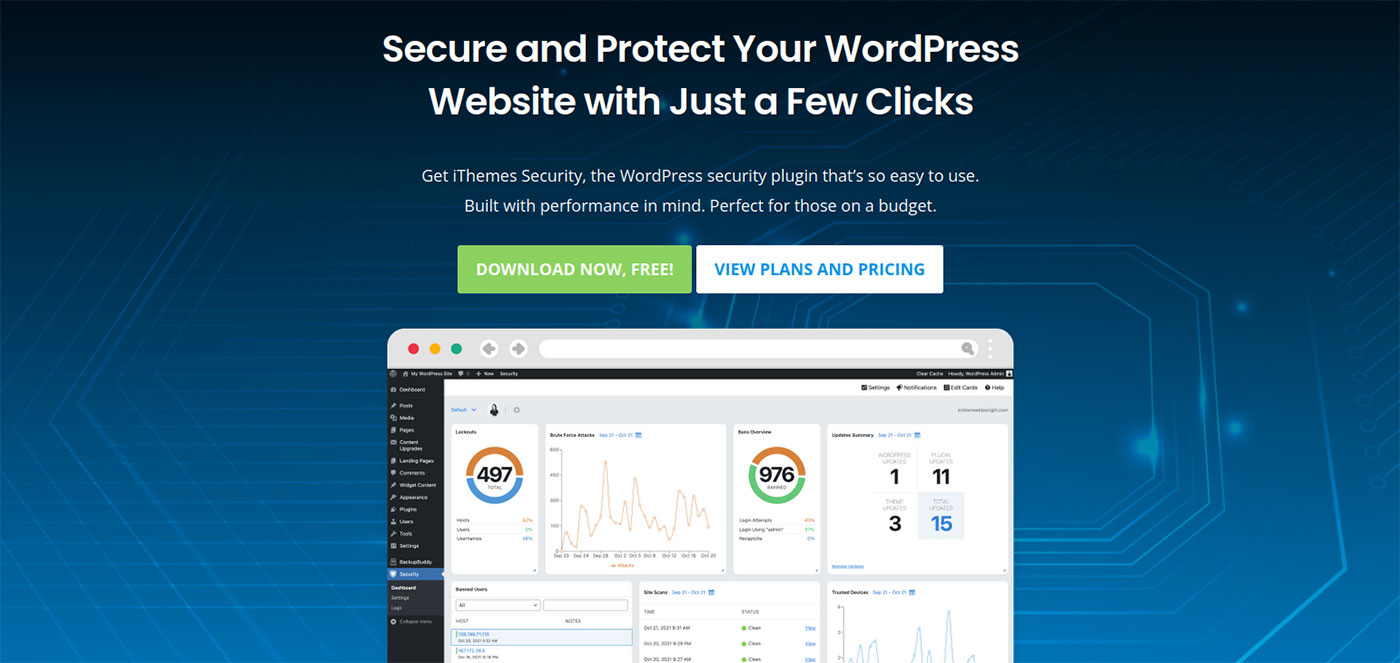
Il plug-in iThemes Security aiuta a mantenere il tuo sito WordPress sicuro in background, mentre lavori sulle altre cose importanti che preferiresti fare. Questo potente plug-in di sicurezza di WordPress può fermare gli attacchi automatici, correggere le falle di sicurezza comuni, rafforzare le credenziali degli utenti e persino bloccare il tuo sito WordPress per contrastare i tentativi di hacking.
In questo articolo, spiegherò di più sui vantaggi dell'utilizzo di un plug-in di sicurezza di WordPress e ti mostrerò come funziona il plug-in di sicurezza di iThemes.
Come proteggere il tuo sito con il plug-in di sicurezza iThemes
Ottenere una sicurezza affidabile per il tuo sito Web è facile come installare un plug-in. Dopo aver configurato alcune impostazioni specifiche per il tuo sito, verrà eseguito in background 24 ore su 24, 7 giorni su 7. Esaminiamo i passaggi!
Passaggio 1: installa il plug-in
Puoi scaricare il plug-in tramite il sito Web iThemes o da WordPress. Nella dashboard, vai su Plugin > Aggiungi nuovo . Quindi cerca iThemes Security:
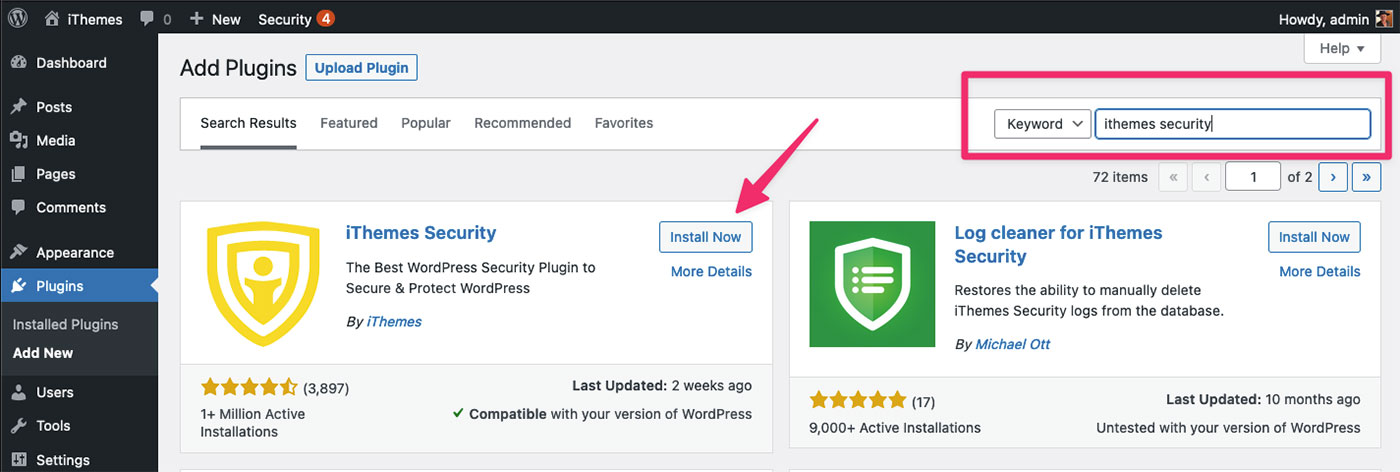
Se hai scaricato il plug-in, puoi installarlo andando su Plugin > Aggiungi nuovo nella dashboard, quindi scegli Carica plug-in in alto. Cerca il file scaricato sul tuo computer.
Fare clic su Installa ora , quindi su Attiva . Questo è tutto! Ora entriamo nella configurazione.
Passaggio 2: scegli il tipo di sito Web
Nel menu della dashboard ora sarà presente un elemento denominato Sicurezza . Fai clic sulla voce di menu e sarai all'interno della procedura guidata di configurazione di iThemes.
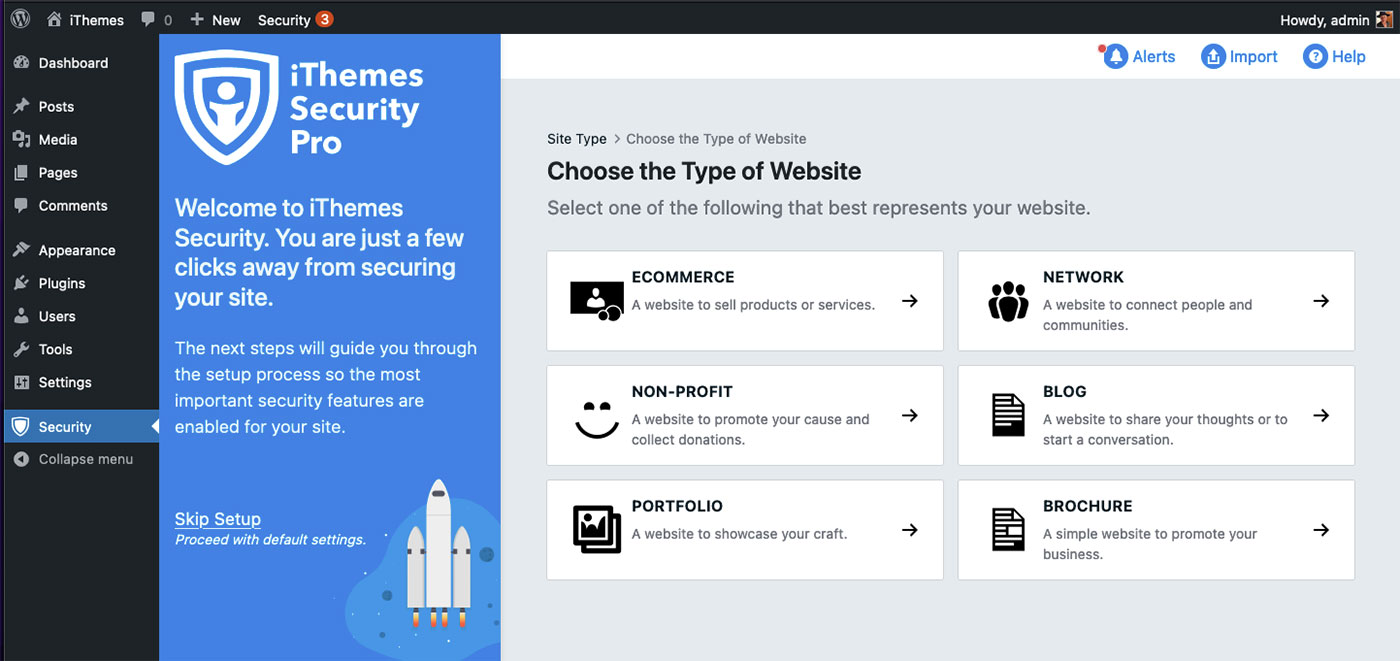
In questo esempio utilizzeremo un Blog come tipo di sito.
Scegli per chi stai configurando il sito
Nel passaggio successivo, sceglierai il tipo di persona per la quale stai configurando la sicurezza: Self o Client.
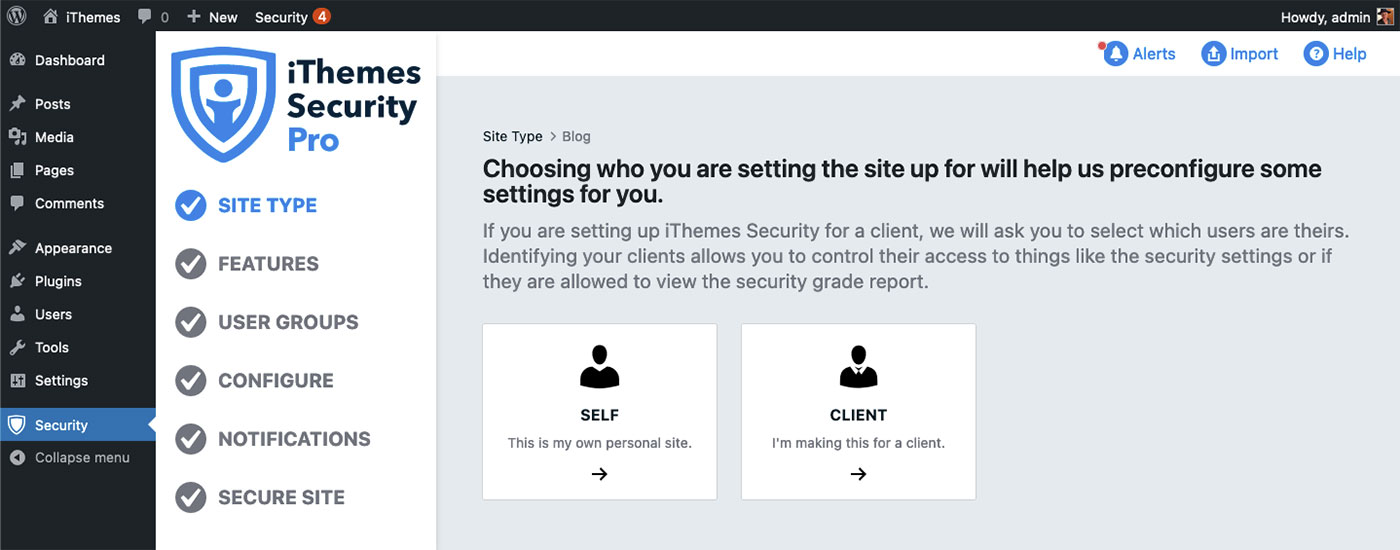
È fantastico che abbiano integrato un'opzione per i clienti. Per questo tutorial, usiamo Self.
Autenticazione a due fattori
Questa opzione è quella che tutti dovremmo conoscere bene. Protegge il tuo account richiedendo sia una password che un codice inviati al dispositivo o all'app di autenticazione. Certo, è una scelta individuale basata sulle tue esigenze personali, ma finché sei qui, perché non impiegare quanta più sicurezza possibile?
iThemes Security supporta le app mobili a due fattori più comuni come Google Authenticator, Authy, FreeOTP e Toopher.
Politica sulle password
Questa selezione ti consente di proteggere i tuoi utenti con una politica di password. iThemes Security richiederà loro di creare una password complessa che non sia già stata compromessa.
Passaggio 3: funzionalità
Dopo aver fatto clic su Avanti, arriverai alla schermata Funzioni. Noterai che hai già effettuato due delle selezioni qui. Se lo desideri, puoi attivare la funzione Dispositivi attendibili, ma in caso contrario, passiamo ai blocchi selezionando la scheda nella parte superiore del menu.
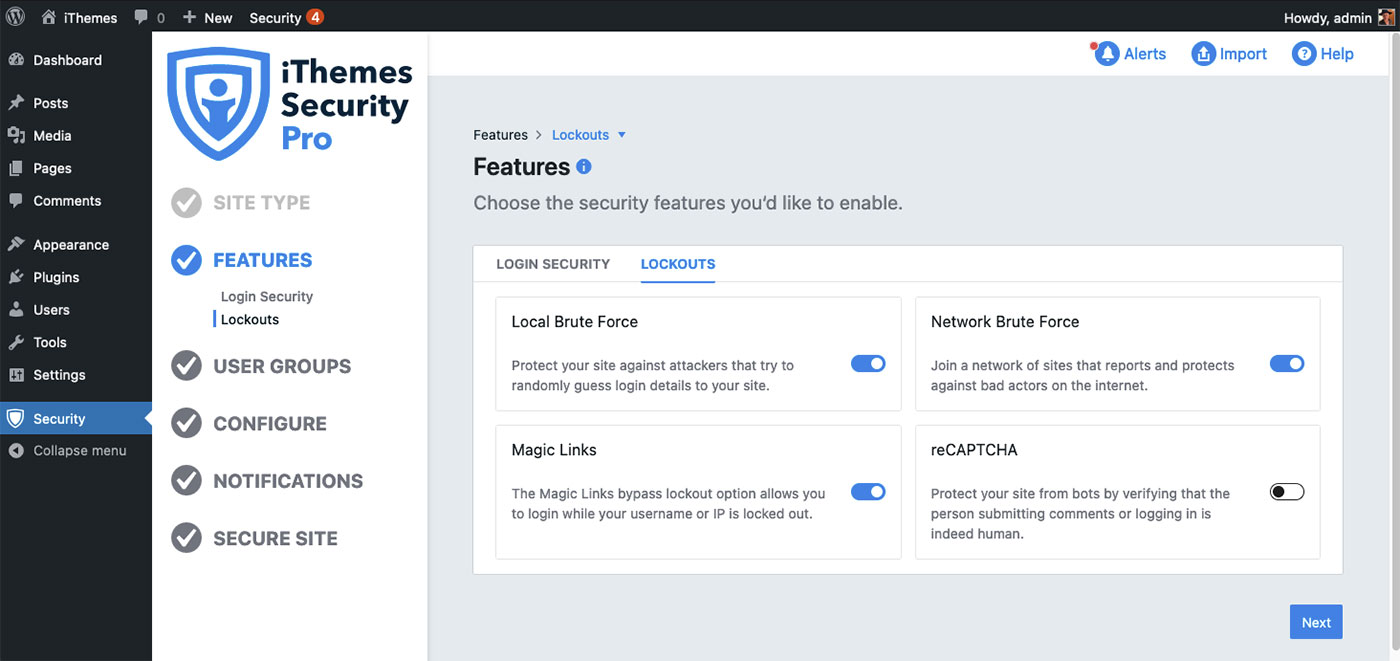
Il menu dei blocchi offre diverse opzioni:

- Forza bruta locale
- Forza bruta della rete
- Collegamenti magici
- reCAPTCHA
Ciascuna opzione fornisce una spiegazione della funzionalità che fornisce una volta attivata. Ancora una volta, queste sono scelte molto individuali e dipenderanno dalle tue esigenze per un determinato sito.
Passaggio 4: gruppi di utenti
La prossima sezione da configurare è Gruppi di utenti. Queste impostazioni consentono di abilitare le funzioni di sicurezza per gruppi specifici di utenti.
iThemes Security consiglia di iniziare con le impostazioni dei gruppi predefiniti. Questo è il modo più semplice per iniziare ed è probabilmente una buona idea se non sei ancora sicuro di quello che stai facendo.
Puoi anche utilizzare gruppi personalizzati e classificare i tuoi utenti nel modo che preferisci.
È importante notare che i gruppi di utenti non modificheranno le capacità di un utente, queste impostazioni influiscono solo sulle funzionalità di iThemes Security.
Andiamo con i gruppi predefiniti. Questo ti sposta al menu successivo, dove puoi effettuare selezioni più specifiche in base ai ruoli dell'utente.
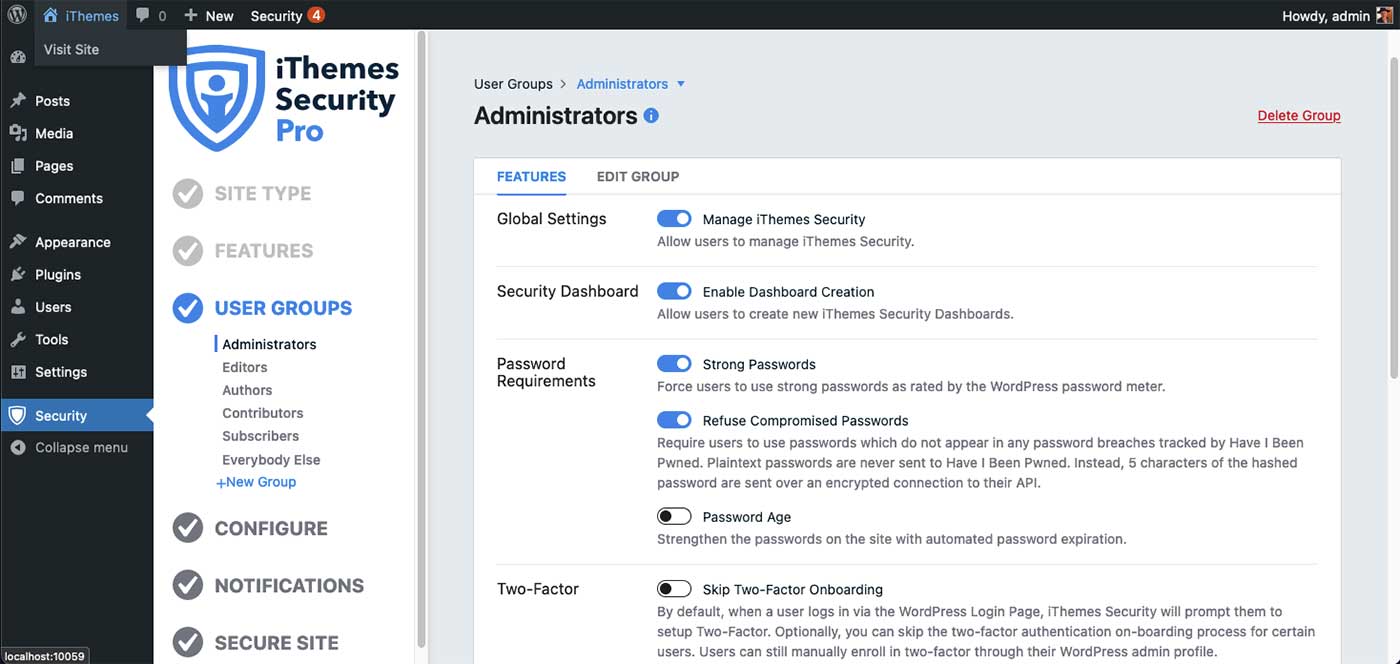
Passaggio 5: configurare
Nel menu successivo, possiamo configurare le impostazioni globali di base di iThemes Security. Le impostazioni iniziali sono determinate in base alle funzionalità che abbiamo abilitato durante la configurazione delle opzioni precedenti. iThemes seleziona le impostazioni più importanti da configurare, come host autorizzati e rilevamento IP.
Nella scheda di blocco, puoi specificare le impostazioni Network Brute Force e reCAPTHCHA che abbiamo attivato in precedenza. Network Brute Force è una funzionalità particolarmente utile. Poiché WordPress è particolarmente vulnerabile a più attacchi di accesso, un hacker può alla fine entrare se continua a provare abbastanza a lungo, da qui l'attacco di "forza bruta". iThemes Security limita il numero di volte in cui un utente può accedere in modo errato, impedendo il successo di quegli attacchi di forza bruta.
Passaggio 6: notifiche
Le notifiche sono abbastanza semplici. In quest'area, puoi fornire un indirizzo e-mail per eventuali notifiche di avviso sulla sicurezza del tuo sito Web che iThemes potrebbe inviare. L'impostazione predefinita è l'e-mail di amministratore di WordPress, quindi c'è un'opzione da inviare a tutti gli utenti il cui ruolo è amministratore o solo a un amministratore se lo desideri.
Passaggio 7: sito protetto
L'ultima sezione esamina tutte le selezioni effettuate in precedenza in un gruppo di elenchi a discesa.
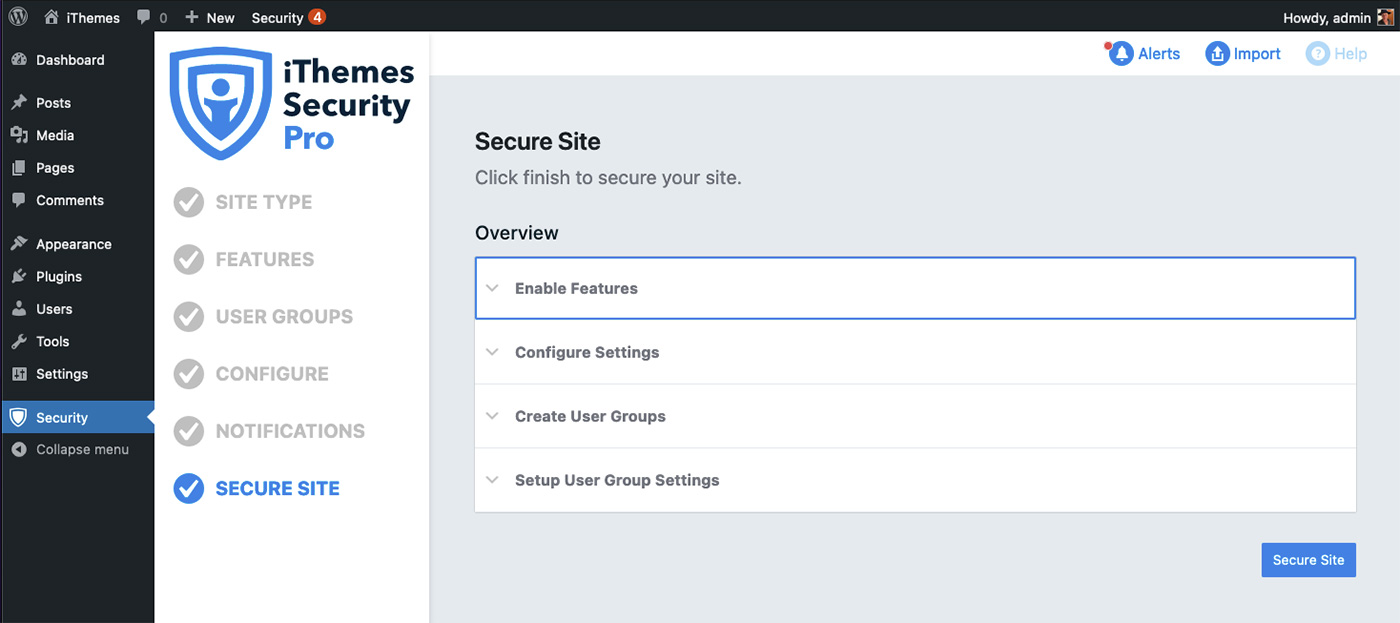
Se sei soddisfatto di tutte le opzioni, fai clic su Secure Site e il gioco è fatto!
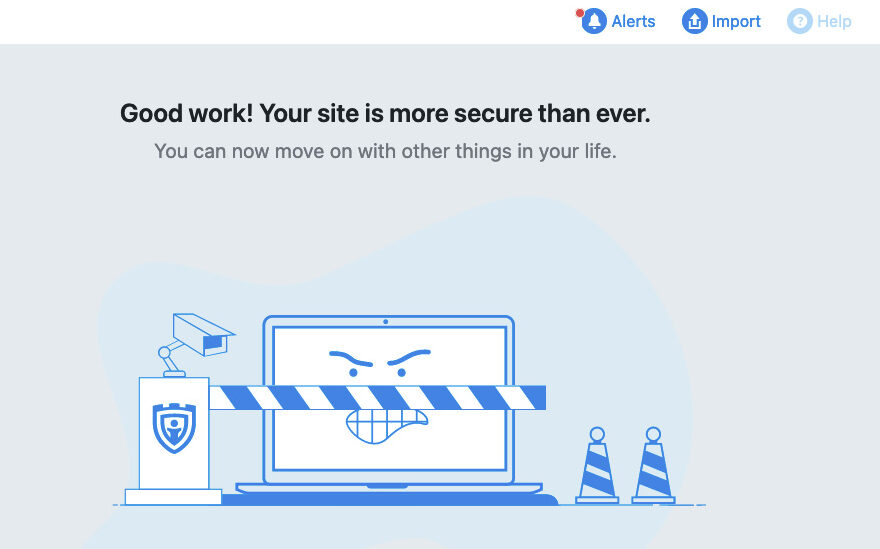
Se decidi di voler modificare una delle opzioni di sicurezza che hai selezionato, puoi accedere al menu in qualsiasi momento e riconfigurare le impostazioni.
L'utilizzo di un plug-in di sicurezza di WordPress semplifica la vita
Come dice l'ultima schermata, "Ora puoi andare avanti con altre cose nella tua vita". Se sei una persona che gestisce più siti, puoi immaginare quanto tempo risparmierà avendo la sicurezza del tuo sito in esecuzione in background.
In qualità di amministratore di WordPress, è tua responsabilità assicurarti che il tuo sito sia protetto dagli hacker. È un lavoro importante, ma non deve prendere il sopravvento sulla tua giornata lavorativa. Il plug-in iThemes Security monitora il tuo sito per te e puoi concentrarti su contenuto e design.
Oltre alle funzionalità che abbiamo trattato sopra, il plug-in iThemes Security offre cose come la protezione della password violata e il rilevamento delle modifiche ai file . La protezione con password violata si integra con il database Have I Been Pwned, quindi saprai se una qualsiasi delle tue password è stata coinvolta in una violazione dei dati nota. Con Rilevamento modifiche file, iThemes scansiona i file ospitati sul tuo sito Web e ti avvisa quando si verificano modifiche che potrebbero indicare una violazione della sicurezza.
Spero che questo articolo ti abbia mostrato quanto sia importante proteggere il tuo sito Web WordPress e quanto può essere facile. Nei commenti qui sotto, facci sapere che tipo di problemi di sicurezza hai dovuto affrontare con i tuoi siti WordPress.
